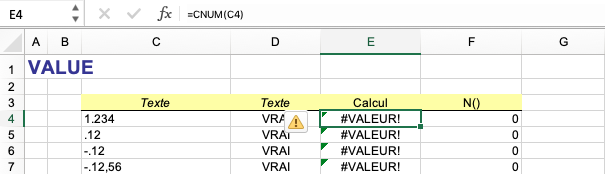Syntaxe
CNUM (texte)
Définition
La fonction CNUM () convertit le texte en nombre.
Arguments
texte (obligatoire). Le texte entre guillemets ou la référence à la cellule qui contient le texte que vous souhaitez convertir
Contexte
Excel convertit les nombres affichés sous forme de valeurs textuelles en valeurs numériques. Cependant, avec les données importées à partir d’applications tierces ou avec des compléments tiers, des erreurs peuvent se produire.
Généralement, vous n’avez pas besoin de la fonction CNUM () dans une formule, mais vous pouvez convertir une liste de valeurs importée sous forme de texte afin qu’Excel puisse reconnaître et afficher les valeurs :
1. Entrez 1 dans une cellule vide.
2. Appuyez sur Ctrl+C pour copier le contenu de la cellule dans le Presse-papiers.
3. Sélectionnez la plage contenant les nombres « texte », cliquez sur la flèche Coller dans l’onglet Accueil, puis sur Collage spécial (Excel 2007 et Excel 2010). Dans Excel 2003, sélectionnez la commande Edition/Collage spécial.
4. Sélectionnez les options Valeurs et Multiplier dans la boîte de dialogue Collage spécial, puis cliquez sur OK.
Toutes les valeurs de la plage sélectionnée doivent être affichées sous forme de nombres au lieu de texte. Comme vous n’avez plus besoin de la cellule avec le 1, vous pouvez supprimer cette cellule.
Le contenu de l’argument de texte peut avoir n’importe quel format pris en charge par Excel pour les constantes, les dates et les heures. CNUM() renvoie la #VALUE ! erreur si le texte a un autre format.
Exemple. Vous devrez peut-être vous assurer que les nombres importés sont transmis en tant que valeurs numériques pour traiter davantage les nombres importés à partir de fichiers texte. Voici quelques exemples supplémentaires :
=CNUM(« 1.234 ») renvoie 1234.
=CNUM(1234) renvoie 1234.
=CNUM(« 09/09/2008 ») renvoie 39700.
=CNUM(VRAI) renvoie la #VALUE ! Erreur.